Завъртането и отразяващи обекти в илюстратор
При завъртане обект се завърта около споменатата фиксирана точка. По подразбиране, отправна точка е в центъра на обекта. Ако изберете множество обекти, обектите ще се въртят около една отправна точка, която по подразбиране е в центъра на избора или очертаващ правоъгълник. За да завъртите всеки обект около собствената си център точка, използвайте командата "Трансформация Всеки".
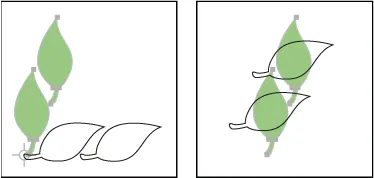
Действие Резултат инструмент "Ротация" (вляво) и "Трансформация Всеки" отбор (вдясно).
Завъртане на обект с помощта на гранична кутия
Изберете един или повече обекти.
С инструмента "разпределение", преместете показалеца извън граничната кутия до маркера, така че той е приел формата. и след това го плъзнете.
За да завъртите с инструмента "Free Transform"
Изберете един или повече обекти.
Изберете инструмента "Free Transform."
Поставете курсора на мишката извън граничната кутия, така че той е приел формата. и след това го плъзнете.
Завъртане на обект с помощта на инструмента "Ротация"
Изберете един или повече обекти.
Изберете инструмент "Ротация".
Направете някое от следните неща:
За да завъртите обект около централната си точка, плъзнете в кръг в прозореца на документа.
За да завъртите обекта около различна отправна точка, кликнете веднъж някъде в прозореца на документа, за да преместите отправна точка. След това преместете курсора на различно място от контролната точка, и го плъзнете към въртеливо движение.
За да завъртите копие на обекта, а не самия обект, задръжте натиснат клавиша «Alt» (Windows) или «Опция» (на Mac OS) след началото на тегленето.
За по-прецизен контрол, плъзнете по-далеч от отправна точка на обекта.
За да се върти от определен ъгъл
С командата "Rotate" може да се използва за определяне на точния ъгъл на въртене.
Изберете един или повече обекти.
Направете едно от следните неща:
За да се върти около друга отправна точка, изберете инструмента "Ротация". След това, докато натискате «Alt» (Windows) или «Опция» (Mac OS), щракнете на мястото на прозореца на документа, където трябва да има отправна точка.
За да се върти около централна точка, изберете "Object"> "Трансформация"> "Rotate" инструмент, или кликнете два пъти върху "Rotate".
"Ъгъл" Enter ъгъла на завъртане в текстовото поле. За да завъртите обекта в посока на часовниковата стрелка, въведете отрицателна стойност, а да се върти обратно на часовниковата стрелка - положителен.
Ако обектите съдържат шаблон за запълване, изберете "Моделите", за да завъртите шаблона. Отмяна на избора на обекти, ако искате да завъртите шаблона, но не и на обектите.
Натиснете бутона "ОК" или "Копие", за да завъртите копие на обектите.
За да поставите няколко копия на един обект около референтната точка, преместете отправна точка на центъра на обекта на друго място, натиснете бутона "Копиране", а впоследствие изберете командата "обект"> "Трансформация"> "Повторете трансформация".
"Ъгъл на завъртане" Посочете ъгъл в текстовото поле. Ако положителна стойност на ъгъла се извършва оси на часовниковата стрелка въртене, докато отрицателен - часовниковата стрелка.
Ротационни оси могат да бъдат полезни, ако изображението състои от елементи, завъртян на същия ъгъл, например, когато логото и текста върти от 20 °. Вместо да се върти всеки елемент, които добавяте към логото, можете просто да се въртят осите от 20 °. Всички елементи на картината ще бъдат поставени по протежение на новите оси.
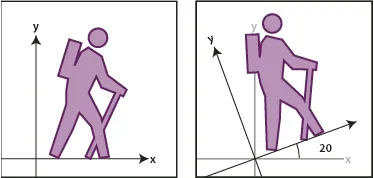
Обект съответствие оси подразбиране (вляво) и осите завъртат от 20 ° (Вдясно)